- Συγγραφέας Jason Gerald [email protected].
- Public 2023-12-16 11:05.
- Τελευταία τροποποίηση 2025-01-23 12:15.
Αυτό το wikiHow σας διδάσκει πώς να προσθέτετε μουσική σε ένα iPod χρησιμοποιώντας το iTunes σε έναν υπολογιστή ή να αγοράζετε και να κατεβάζετε μουσική από την εφαρμογή iTunes Store σε ένα iPod.
Βήμα
Μέθοδος 1 από 3: Αποστολή μουσικής από το iTunes
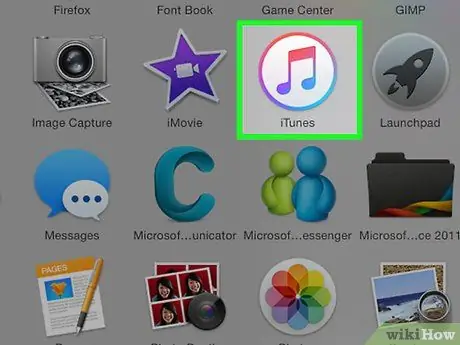
Βήμα 1. Ανοίξτε το iTunes στον υπολογιστή
Αυτό το εικονίδιο εφαρμογής μοιάζει με μια πολύχρωμη μουσική νότα σε λευκό φόντο και πολύχρωμα δαχτυλίδια γύρω της.
Εάν το iTunes σας ζητήσει να κατεβάσετε την πιο πρόσφατη έκδοση, κάντε λήψη
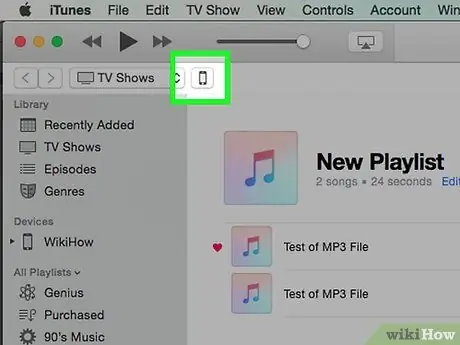
Βήμα 2. Συνδέστε το iPod στον υπολογιστή
Χρησιμοποιήστε το καλώδιο iPod για να συνδέσετε το ένα άκρο του καλωδίου USB στη θύρα του υπολογιστή και το άλλο άκρο στη θύρα φόρτισης του iPod.
Εάν η λειτουργία αυτόματου συγχρονισμού είναι ενεργοποιημένη στο iTunes, η νέα μουσική θα σταλεί απευθείας στο iPod όταν ανοίξει το iTunes και η συσκευή είναι συνδεδεμένη στον υπολογιστή
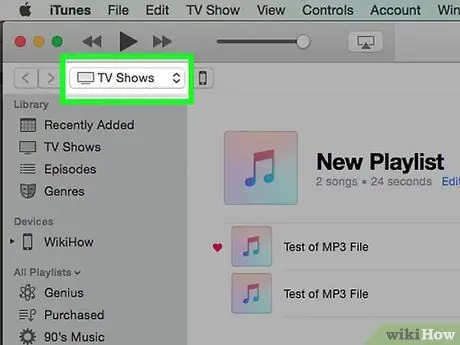
Βήμα 3. Κάντε κλικ στο αναπτυσσόμενο μενού πολυμέσων
Βρίσκεται στην επάνω αριστερή γωνία της οθόνης, δίπλα στο εικονίδιο του iPod.
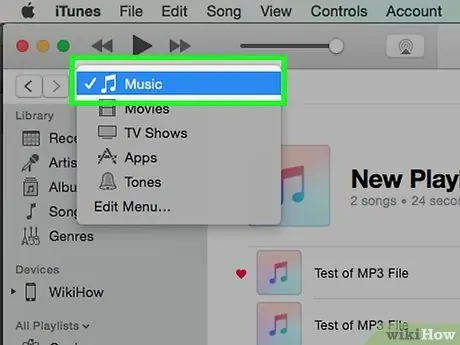
Βήμα 4. Κάντε κλικ στην επιλογή Μουσική
Αυτό το κουμπί είναι η πρώτη επιλογή που εμφανίζεται στο μενού.
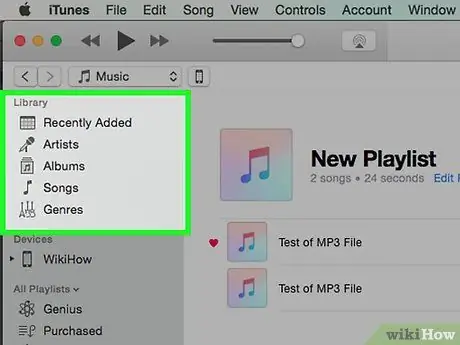
Βήμα 5. Κάντε κλικ στην επιλογή "Βιβλιοθήκη"
Στην ενότητα "Βιβλιοθήκη" του αριστερού παραθύρου του παραθύρου iTunes, υπάρχουν διάφορες κατηγορίες από τις οποίες μπορείτε να επιλέξετε για να δείτε τη μουσική που είναι αποθηκευμένη στη βιβλιοθήκη σας:
- “ Πρόσφατα προστέθηκε ”(Μουσική προστέθηκε πρόσφατα στη βιβλιοθήκη)
- “ Καλλιτέχνες (μουσική από καλλιτέχνη)
- “ Άλμπουμ (μουσική ανά άλμπουμ)
- “ ΜΟΥΣΙΚΑ ΚΟΜΜΑΤΙΑ (μουσική στο σύνολό της, συνήθως με τίτλο)
- “ Είδη (μουσική ανά είδος)
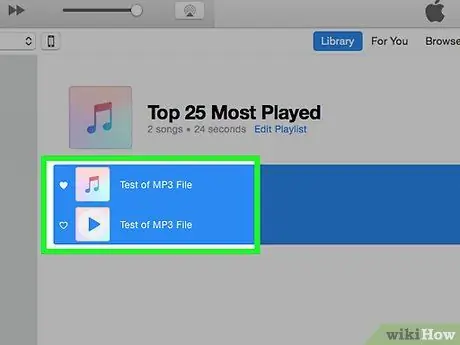
Βήμα 6. Κάντε κλικ και σύρετε το περιεχόμενο μουσικής στο iPod
Σύρετε ένα τραγούδι ή άλμπουμ από τη βιβλιοθήκη στη δεξιά πλευρά του παραθύρου στο εικονίδιο iPod στο αριστερό παράθυρο του παραθύρου iTunes, στην ενότητα "Συσκευές".
- Ένα μπλε ορθογώνιο θα περιβάλλει το εικονίδιο του iPod.
- Μπορείτε να επιλέξετε πολλά κομμάτια περιεχομένου κάνοντας κλικ σε αυτά κρατώντας πατημένο το πλήκτρο Ctrl (PC) ή Command (Mac).
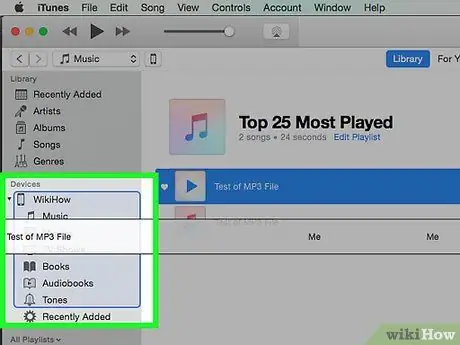
Βήμα 7. Αποθέστε τραγούδια στο iPod
Αφήστε τα κουμπιά του ποντικιού ή του trackpad για να στείλετε μουσική στο iPod.
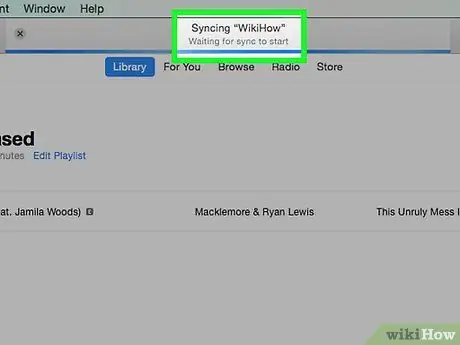
Βήμα 8. Περιμένετε να ολοκληρωθεί η αποστολή της μουσικής
Όταν τελειώσετε, μπορείτε να αποσυνδέσετε το iPod από τον επιτραπέζιο υπολογιστή σας.
Αναζητήστε υποβληθείσα μουσική στην εφαρμογή Μουσική, στην καρτέλα "Λήψη μουσικής" στη μουσική βιβλιοθήκη σας ("Βιβλιοθήκη")
Μέθοδος 2 από 3: Αγορά μουσικής από την εφαρμογή iTunes Store
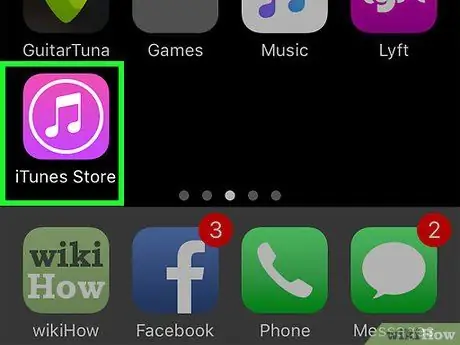
Βήμα 1. Ανοίξτε την εφαρμογή iTunes Store
Αυτή η εφαρμογή χαρακτηρίζεται από ένα μοβ εικονίδιο με λευκές μουσικές νότες σε λευκό κύκλο.
Εάν θέλετε να χρησιμοποιήσετε αυτήν τη μέθοδο, η συσκευή πρέπει να είναι συνδεδεμένη σε δίκτυο WiFi
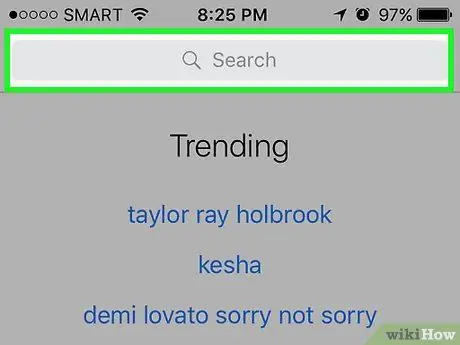
Βήμα 2. Βρείτε την επιθυμητή μουσική
Μπορείτε να αναζητήσετε μουσική με διάφορους τρόπους:
- Αφή " Αναζήτηση " Είναι ένα εικονίδιο μεγεθυντικού φακού στην κάτω δεξιά γωνία της οθόνης.
- Ακολουθήστε αυτά τα βήματα εάν θέλετε να αναζητήσετε ένα συγκεκριμένο τραγούδι, καλλιτέχνη ή είδος. Πατήστε το πεδίο "Αναζήτηση" στο επάνω μέρος της οθόνης. Πληκτρολογήστε έναν τίτλο, καλλιτέχνη ή λέξη -κλειδί αναζήτησης στο πεδίο και μετά αγγίξτε το αποτέλεσμα που αναζητάτε.
-
Αφή " ΜΟΥΣΙΚΗ " Είναι ένα εικονίδιο μουσικής νότας στην κάτω αριστερή γωνία της οθόνης.
Ακολουθήστε αυτά τα βήματα εάν θέλετε να περιηγηθείτε στα διαθέσιμα τραγούδια, άλμπουμ, καλλιτέχνες, ήχους κλήσης και είδη στο iTunes Store
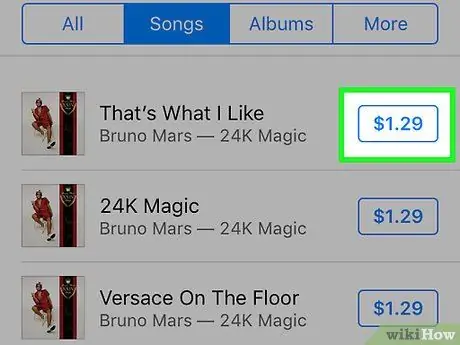
Βήμα 3. Αγγίξτε την τιμή του περιεχομένου
Για λήψη ενός τραγουδιού ή άλμπουμ, αγγίξτε την τιμή του περιεχομένου που εμφανίζεται δίπλα στον τίτλο.
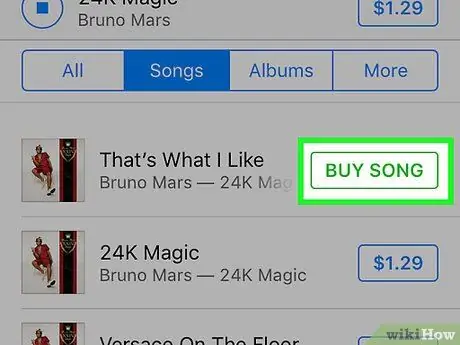
Βήμα 4. Αγγίξτε ΑΓΟΡΑ (MEDIA)
Αυτό το κουμπί εμφανίζεται στην ίδια θέση με το κουμπί τιμής. Μετά από αυτό, η αγορά περιεχομένου θα επιβεβαιωθεί. Η αγορασμένη μουσική θα μεταφορτωθεί στο iPod.
Αναζητήστε μουσική που έχει αγοραστεί στην εφαρμογή Μουσική, ακριβώς στην καρτέλα "Λήψη μουσικής" στη μουσική βιβλιοθήκη ("Βιβλιοθήκη")
Μέθοδος 3 από 3: Λήψη μουσικής από προηγούμενες αγορές
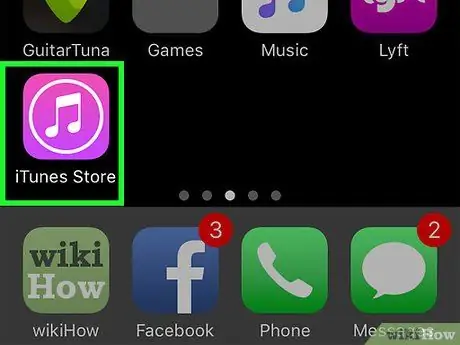
Βήμα 1. Ανοίξτε την εφαρμογή iTunes Store
Αυτή η εφαρμογή χαρακτηρίζεται από ένα μοβ εικονίδιο με λευκές μουσικές νότες σε λευκό κύκλο.
Εάν θέλετε να χρησιμοποιήσετε αυτήν τη μέθοδο, η συσκευή πρέπει να είναι συνδεδεμένη σε δίκτυο WiFi
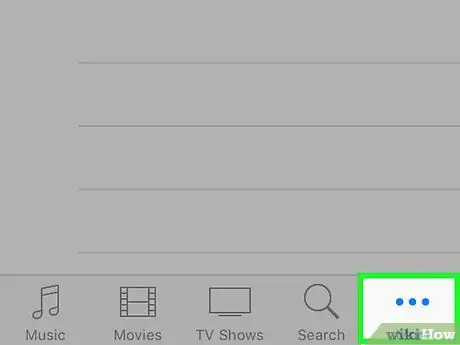
Βήμα 2. Πατήστε Περισσότερα
Είναι ένα εικονίδιο έλλειψης στην κάτω δεξιά γωνία της οθόνης.
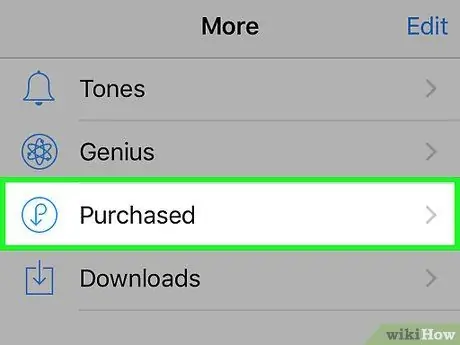
Βήμα 3. Αγγίξτε
Αγοράστηκε.
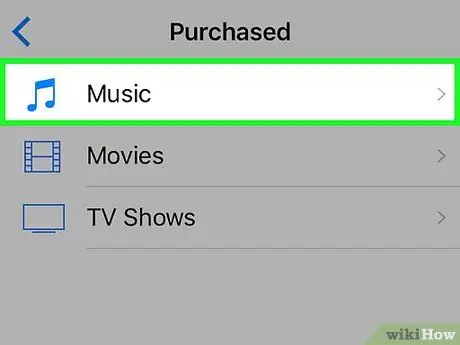
Βήμα 4. Αγγίξτε την επιλογή Μουσική
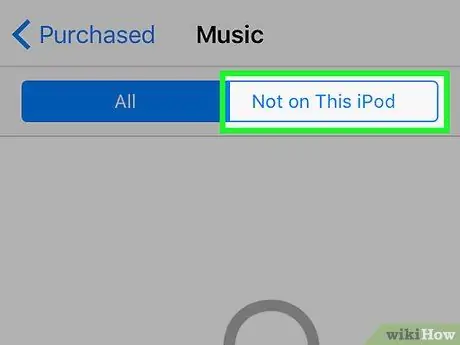
Βήμα 5. Πατήστε Όχι σε αυτό το iPod
Βρίσκεται στην επάνω δεξιά γωνία της οθόνης.
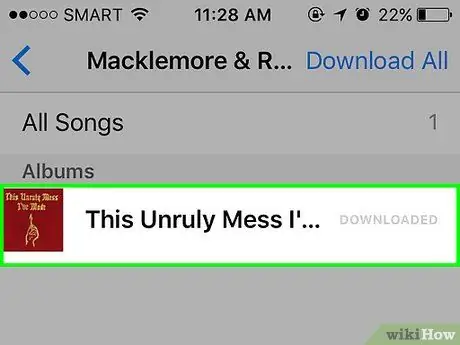
Βήμα 6. Αγγίξτε τον τίτλο του καλλιτέχνη ή του τραγουδιού
Η μουσική θα εμφανίζεται αλφαβητικά από τον καλλιτέχνη.
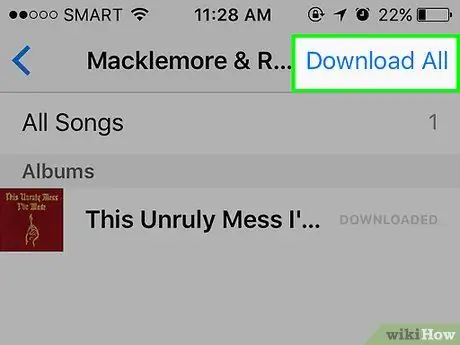
Βήμα 7. Αγγίξτε
Αυτό το κουμπί βρίσκεται στα δεξιά του τραγουδιού ή του άλμπουμ που έχετε αγοράσει και θέλετε να κατεβάσετε.
- Η μουσική ή το βίντεο θα μεταφορτωθούν στο iPod.
- Αναζητήστε μουσική που έχει αγοραστεί στην εφαρμογή Μουσική, ακριβώς στην καρτέλα "Λήψη μουσικής" στη μουσική βιβλιοθήκη ("Βιβλιοθήκη").






